فهرست
د پرمختګ تعقیبونکی زموږ په ژوند کې خورا ګټور وسیله ده. تاسو ممکن په پروژه کې د کارمندانو پرمختګ تعقیبولو لپاره د پرمختګ تعقیب کونکي ته اړتیا ولرئ، ستاسو د ترسره کولو لیست تعقیب کړئ، یا د ډیری نورو قضیو لپاره. په مایکروسافټ ایکسل کې، تاسو کولی شئ په اسانۍ سره د پرمختګ تعقیبونکی جوړ کړئ کوم چې خورا اغیزمن دی. دا مقاله ښیې چې څنګه په Excel کې د پرمختګ تعقیبونکی رامینځته کړئ.
د تمرین کاري کتاب ډاونلوډ کړئ
تاسو کولی شئ د لاندې لینک څخه د تمرین کاري کتاب ډاونلوډ کړئ.
Progress Tracker.xlsm جوړ کړئ
په Excel کې د پرمختګ ټریکر رامینځته کولو 3 میتودونه
راځئ فرض کړئ چې تاسو د خلکو لیست او د دوی د سلنې سلنې سره دندې بشپړې کړئ اوس، تاسو د پرمختګ بار غواړئ د دوی پرمختګ تعقیب کړئ. په دې وخت کې، زه به تاسو ته د لاندې ډیټا سیټ په کارولو سره په ایکسل کې د پرمختګ تعقیبونکي رامینځته کولو دوه میتودونه وښایئ.
د پرمختګ ټریکر جوړولو لپاره ترټولو اسانه او ګړندۍ لاره د ایکسل مشروط فارمیټینګ خصوصیت کارول دي. اوس، که تاسو غواړئ د شرطي بڼه خصوصیت په کارولو سره د پرمختګ تعقیبونکی جوړ کړئ، تاسو کولی شئ لاندې ګامونه تعقیب کړئ. 1>
- لومړی، حد انتخاب کړئ C5:C12 . په دې حالت کې، حجرې C5 او C12 د د کار بشپړ شوي لومړنۍ او وروستۍ حجرې دي.
- بیا، ته لاړ شئ. مشروط بڼه کول څخه کور ټب.
- بیا، نوی اصول غوره کړئ.
17>
- اوس، له د قاعدې ډول وټاکئ انتخاب کړئ ټول حجرې د دوی د ارزښتونو پراساس فارمیټ کړئ .
- له هغې وروسته، د د شکل سټایل څخه ډاټا بار غوره کړئ .
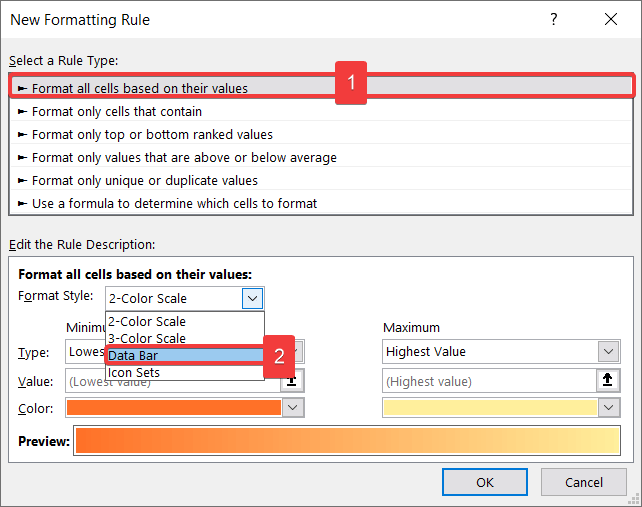
- په دې وخت کې، د لږترلږه لپاره نمبر د ډول غوره کړئ او 0 د ارزښت په توګه دننه کړئ.
- په ورته ډول، د اعظمي لپاره شمیره لکه غوره کړئ ټایپ کړئ او 1 د ارزښت په توګه دننه کړئ.
- بیا، د رنګ څخه هغه رنګ غوره کړئ چې ستاسو د پرمختګ بار وي. <15
- له هغې وروسته، له بارډر څخه ساحه سرحد اضافه کړئ.
- بیا، د بار لار څخه کیڼ څخه ښیې<انتخاب کړئ. 7>.
- په پایله کې، په ښه باندې کلیک وکړئ.
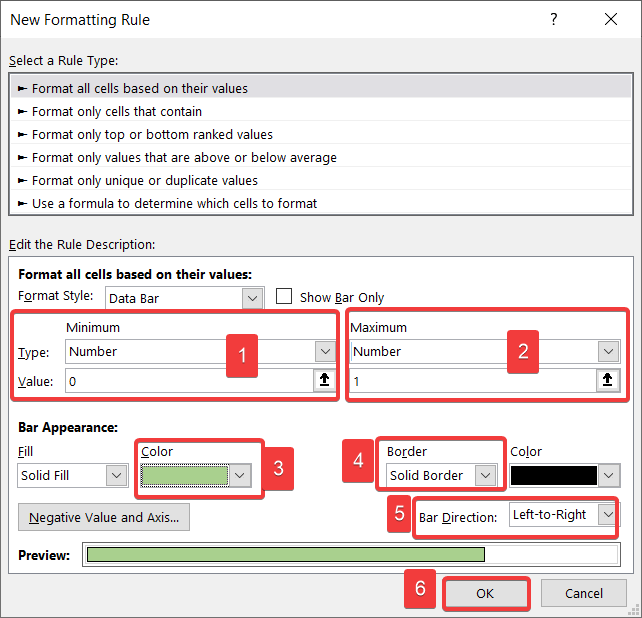
- په پای کې، تاسو به خپل پرمختګ تعقیبونکی ولرئ لکه څنګه چې په لاندې سکرین شاټ کې دی.
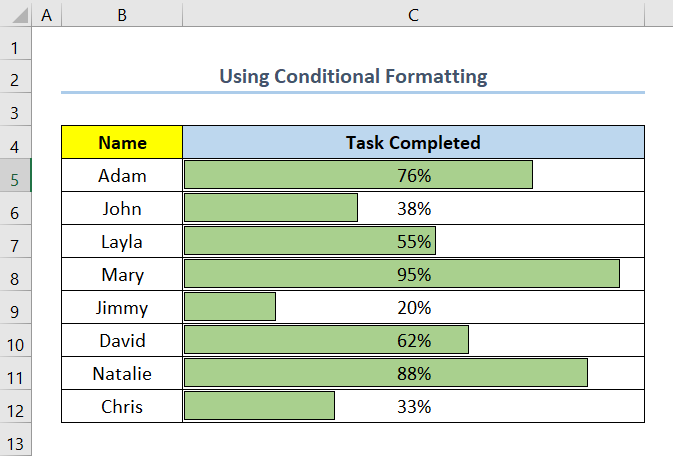
نور ولولئ: د اکسیل حجرو کې پرمختګ بار د مشروط فارمینګ په کارولو سره
ورته لوستل
- په Excel کې د پرمختګ څارنې چارټ څنګه جوړ کړو (wi اسانه ګامونه)
- د پرمختګ تعقیبونکي سره د ترسره کولو لیست (4 مناسب مثالونه)
2. د پرمختګ تعقیب کونکي رامینځته کولو لپاره د بار چارټ داخلول په Excel کې
د پرمختګ تعقیبونکي رامینځته کولو بله اسانه لاره د بار چارټ کارول دي. اوس، که تاسو غواړئ چې د بار چارټ په کارولو سره په Excel کې د پرمختګ تعقیبونکی جوړ کړئ، لاندې مرحلې تعقیب کړئ.
- 12> لومړی، غوره کړئحد B5 : C12 . په دې حالت کې، B5 د کالم لومړی حجره ده نوم .
- بیا، لاړ شئ داخل کړئ ټب > داخل کړئ کالم یا بار چارټ > سټیک شوی بار .
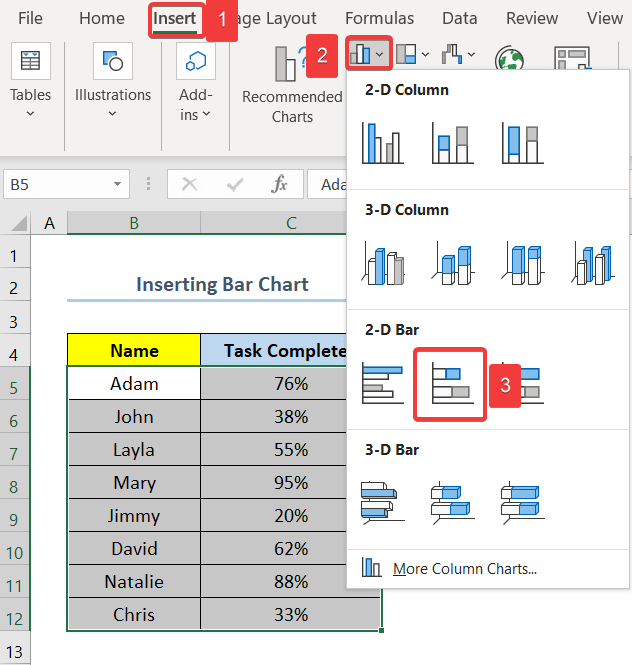
- اوس به د لاندې سکرین شاټ په څیر چارټ ښکاره شي.
- بیا، عمودی محور باندې دوه ځله کلیک وکړئ د د محور فارمیټ اختیارونو ته لاړ شئ.
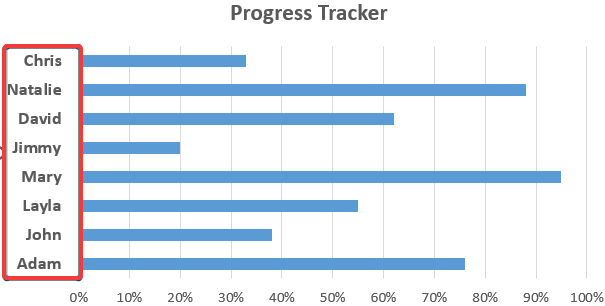
- په دې وخت کې، د د محور اختیارونو څخه کټګورۍ په برعکس ترتیب بکس چیک کړئ.
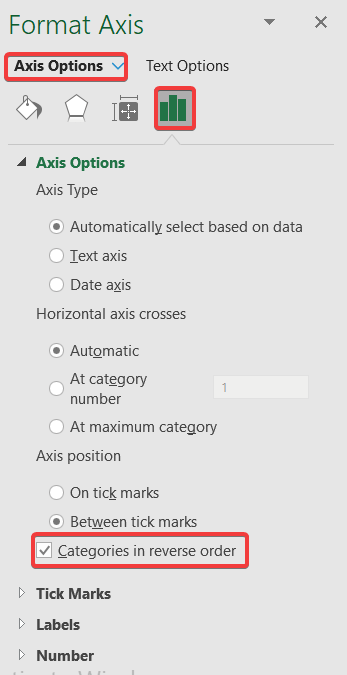
- بیا، د ډیټا لړۍ باندې دوه ځله کلیک وکړئ د د ډیټا لړۍ فارمیټ اختیارونو ته لاړ شئ. <12 له هغې وروسته، له د لړۍ اختیارونو د Gap Width 90% ته بدل کړئ.
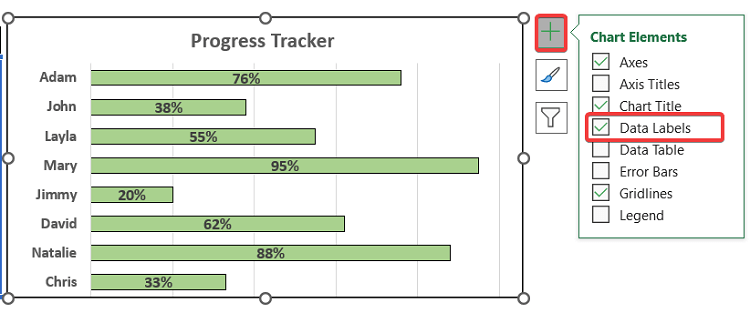
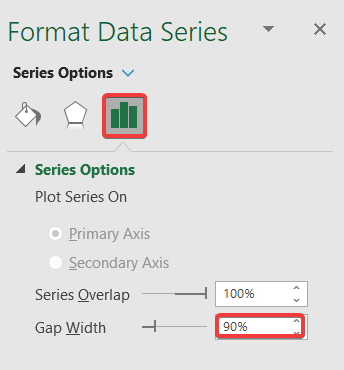 <1
<1
- اوس، چارټ ته لاړ شئ او په چارټ عناصر باندې کلیک وکړئ.
- په نتیجه کې، د ډاټا لیبل بکس چیک کړئ. <12 همدارنګه، ستاسو د اسانتیا لپاره د بارونو رنګ بدل کړئ.
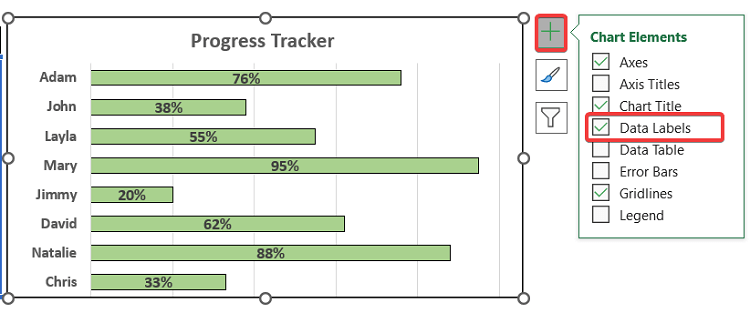
- په پای کې، تاسو به د لاندې سکرین شاټ په څیر خپل پرمختګ تعقیبونکی ترلاسه کړئ.
26>
نور ولولئ: په ایکسل کې د پرمختګ چارټ څنګه جوړ کړئ (2 ساده میتودونه)
3. د پرمختګ تعقیب کونکي رامینځته کولو لپاره د چیک بکسونو او حلقې چارټ کارول
اوس ، فرض کړئ تاسو ډیټاسیټ لرئ د یوې اونۍ لپاره د ترسره کولو دندو لیست سره. همچنان ، تاسو غواړئ د چیک بکس او د حلقې چارټ په کارولو سره د اونۍ لپاره پرمختګ تعقیبونکی رامینځته کړئ. په دې وخت کې، د ترسره کولو لپاره لاندې ګامونه تعقیب کړئنو.
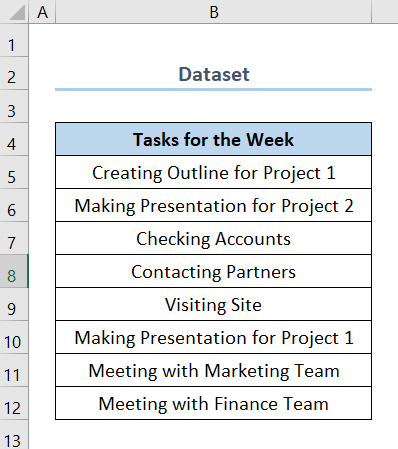
مرمو :
- لومړی، د لپاره یو نوی کالم جوړ کړئ بکس چیک کړئ .
- بیا، سیل وټاکئ C5 او لاړ شئ Developer tab > Insert .
په دې حالت کې، حجره C5 د د چک بکس کالم لومړی حجره ده.
- بیا، چک بکس (فارم کنټرول) .
- په پایله کې، د کالم پاتې حجرو ته د ډکولو دستګاه کش کړئ.
28>
- اوس، د چک بکسونو د نتیجې د ټاکلو لپاره یو بل کالم اضافه کړئ.
- بیا، ښۍ کلیک په سیل C5 کې د چیک بکس باندې کلیک وکړئ او غوره کړئ Format Controls .
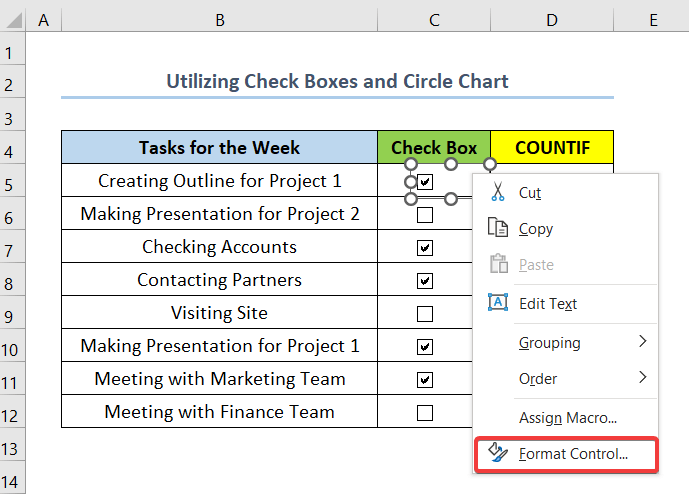
- په دې وخت کې د Format ټب ته لاړ شئ کنټرول بکس.
- بیا، حجره $D$5 په د سیل لینک کې دننه کړئ.
په دې حالت کې، حجره D5 به منطق بیرته راولي ریښتیا لکه څنګه چې د چک بکس چک شوی. همدارنګه، حجره D5 په ورته قطار کې د C5 سره نږدې ده.
- په پایله کې، په ښه کلیک وکړئ.
30>
- په ورته ډول، هر بل چیک باکس په قطار کې راتلونکي سیل ته وټاکئ.
- له هغې وروسته، سیل غوره کړئ F6 او لاندې فورمول دننه کړئ.
=COUNTIF(D5:D12,TRUE)/COUNTIF(B5:B12,"*") دلته، حجره F6 هغه حجره ده چې ته اشاره کوي. کار بشپړ شوی سلنه. همدارنګه، موږ د بشپړ شویو دندو شمیر او د دندو ټول شمیر شمیرلو لپاره COUNTIF فعالیت کاروو. 6>G6 او لاندې فورمول داخل کړئ. =1-F6
په دې حالت کې، حجره G6 هغه حجره ده چې د پاتې کار په ګوته کوي. سلنه.
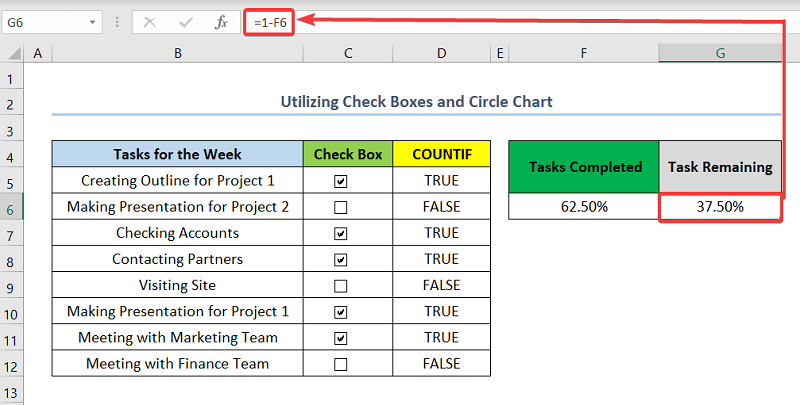
- په دې وخت کې، حد غوره کړئ F4:G6 .
- بیا، لاړ شئ داخل کړئ ټب > پای یا ډونټ چارټ داخل کړئ > ډونټ .
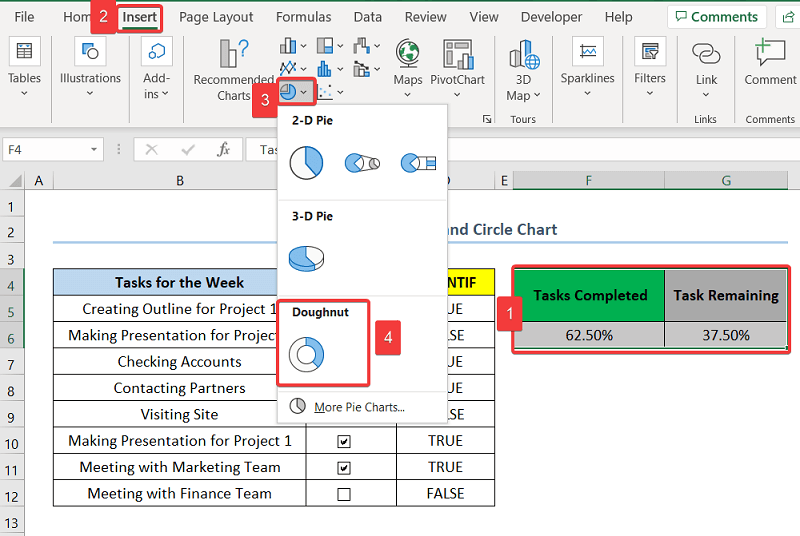
- د چارټ داخلولو وروسته، د ډیټا لړۍ پر د ډیټا لړۍ اختیار ته د تګ لپاره دوه ځله کلیک وکړئ.
- بیا له د لړۍ اختیارونه د د ډونټ سوراخ اندازه ته 50٪ بدل کړئ.
34>
- اوس د Data Point د Task Completed لپاره کلیک وکړئ او د خپلې خوښې رنګ بدل کړئ.
- همدارنګه د Data Point لپاره رنګ بدل کړئ. د پاتې پاتې دندې .
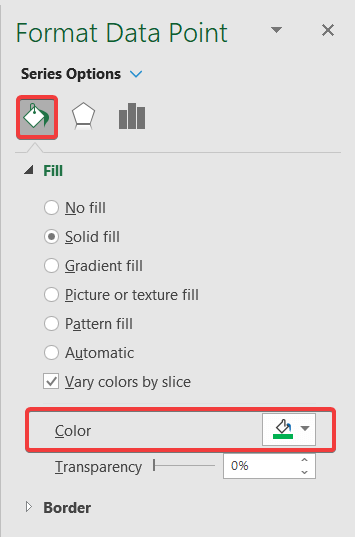
- بیا، د ډونټ دننه د متن بکس دننه کړئ .
- بیا، په د متن بکس باندې کلیک وکړئ او لاندې فورمول داخل کړئ.
=$F$6 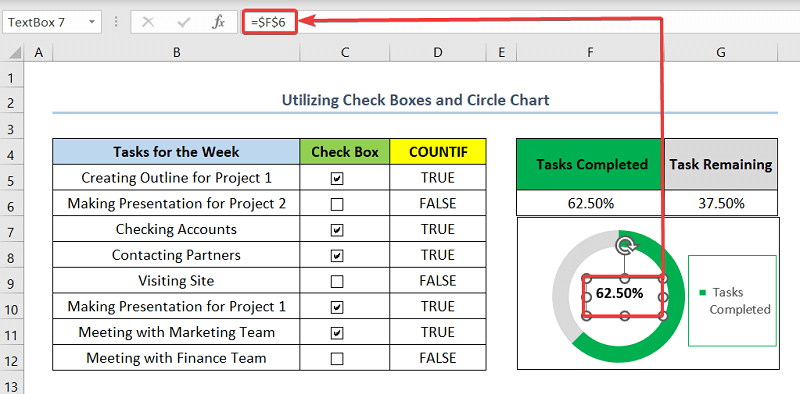
- په نهایت کې ، تاسو به خپل پرمختګ تعقیبونکی ولرئ چک بکسونه او د حلقې چارټ د لاندې سکرین شاټ په څیر.

نور ولولئ: په Excel کې د پرمختګ حلقې چارټ لکه څنګه چې مخکې هیڅکله نه و لیدل شوی
پایله
وروستۍ مګر لږترلږه نه، زه امید لرم چې تاسو هغه څه ومومئ چې تاسو یې د دې مقالې څخه په لټه کې یاست. که تاسو کومه پوښتنه لرئ، مهرباني وکړئ لاندې تبصره پریږدئ. همچنان ، که تاسو غواړئ دا ډول نور مقالې ولولئ ، تاسو کولی شئ زموږ لیدنه وکړئویب پاڼه ExcelWIKI .

